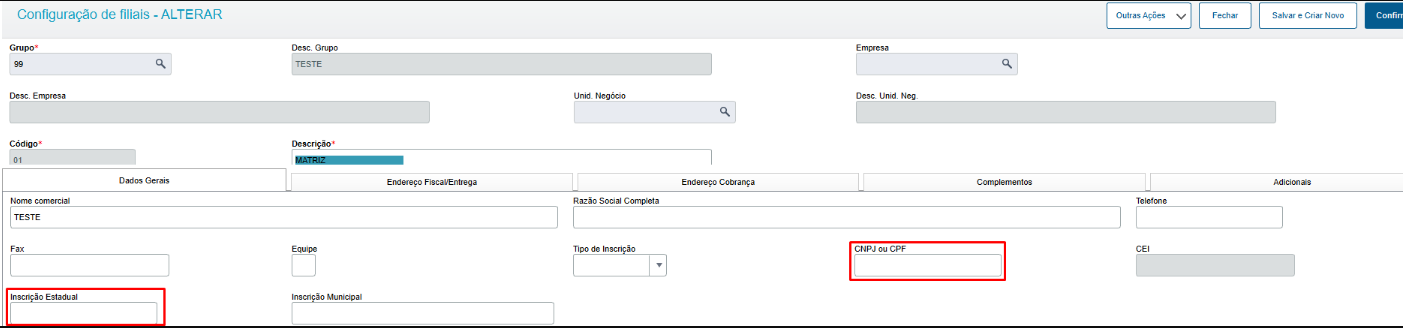Processo de Integração:
Dica:
Saiba como configurar a integração do Importador XML x TOTVS Transmite na nossa pagina no YouTube:
- HowTo Passo a Passo:
Atenção
Nesta guia veremos passo a passo para implantação do Importador XML com integração com TOTVS Transmite. O procedimento será dividido em duas etapas:
Implantação: Nesta etapa veremos passo a passo como preparar o ambiente Protheus para utilização do Importador XML;
Parametrizações: Nesta etapa veremos as principais parametrizações do Importador XML. Exemplo: Configurações dos principais parâmetros, Documentos Importados, entre outros.
Para uma implantação com êxito, solicitamos que seja seguido TODOS os passos das guias abaixo, iniciando por: Requisitos
Atenção: Recomendamos que não seja avançado para próxima etapa sem a finalização da etapa atual!
Importante
Antes de iniciar o processo de configuração, é extremamente importante realizar atualização do módulo compras com a última versão da expedição continua: Atualização - COMPRAS
Observação: Realizar também a atualização de dicionário: Executando o compatibilizador de Upgrade de Release - UPDDISTR
IMPORTANTE: Com este procedimento, será criado algumas tabelas pertinentes ao processo de integração, sem elas não será possivel prosseguir com as configurações:
- Tabela DHW: Nesta tabela será gravado as configuração Grupo/Empresa que integra com o TOTVS Transmite
- Tabela DHY: Nesta tabela será gravado os Ids para consulta dos XML importados do TOTVS Transmite
- Tabela DHZ: Nesta tabela será gravado o histórico de Ids com erros e já importados no Importador XML.
- Acesso o módulo Configurador (SIGACFG) -> Base de dados -> Dicionário -> Base de dados -> Buscar a tabela "CKO" e alterar o nome para "CKOCOL"
- Acesso o módulo Configurador (SIGACFG) -> Empresas ->Filial -> Posicionar na filial que receberá integração com TOTVS Transmite > Alterar > Preencher campos CNPJ ou CPF e Inscrição Estadual
- Valide as configurações no Portal do TOTVS Transmite em relação à inclusão da empresa, garantindo que todos os detalhes estejam conforme o cadastro no Protheus:
- Acesse o Portal do TOTVS Transmite > Faça login utilizando suas credenciais de acesso.
- Verifique as Configurações da Empresa > Procure por uma seção ou página no Portal que exiba as configurações da empresa.
- Compare com os Dados do Protheus: Compare as informações disponíveis no Portal do TOTVS Transmite com os dados cadastrados no sistema Protheus. Isso inclui detalhes como razão social, CNPJ, endereço, entre outros.
Mais detalhes em: Cross Segmentos - TOTVS Transmite – Como incluir e configurar uma nova empresa no Transmite?
Importante
Esses campos devem conter exatamente a mesma informação que foi cadastrada no TOTVS Transmite.
- Criar uma pasta na Protheus_data - exemplo: "importadorxml"
- Criar duas subpastas dentro da pasta "importadorxml" chamadas: "inn" e "lidos"
- Configurar os parametros MV_NGINN e MV_NGLIDOS com os caminhos criados para as pastas conforme exemplo abaixo:
MV_NGINN: \importadorxml\inn
MV_NGLIDOS: \importadorxml\lidos
OBSERVAÇÃO: As pastas devem constar no caminho Protheus_data, mantenha o diretório sem espaços .
ATENÇÃO: Ambiente Linux não aceita diretório com letras maiúsculas.
- Alterar o parâmetro MV_IMPXML para ".T.".
Adicione no menu do módulo compras a opção WIZIMP:
Observação: Na segunda etapa do vídeo são apresentados os campos de credenciais para preenchimento com informações obtidas no TOTVS Transmite.
- Client ID - Client ID do TOTVS Transmite;
- Client SECRET - Client Secret do TOTVS Transmite.
Como obter as Credenciais as Informações obtidas através do TOTVS Transmite
Para obter a credencial:
- Na página Inicial do Transmite
- Clicar no símbolo
- Opção - Obter Credenciais
- Link de Apoio para Configuração Wizard para Auxiliar na Configuração do Importador XML e Integração com o Totvs Transmite
Importante: Executar a rotina até o final onde irá selecionar quais serão as empresas/filiais que deseja realizar a integração.
- Configuração do Schedule: Neste Passo devemos realizar a criação dos seguintes agendamentos conforme indicado nas documentações a seguir:
- SCHEDIMPTRA : Responsável por requisitar os novos XMLs ao TOTVS Transmite para o Protheus na rotina Importador XML;
- SCHEDCOMCOL: Responsável por realizar a integração dos XMLs importados na tabela CKOCOL pelo agendamento SCHEDIMPTRA para o monitor do Importador XML;
- SCHEDUPDTRA : Responsável por atualizar o campo "Integração ERP" do TOTVS Transmite referente aos XMLs importados ao Protheus através do Importador XML;
Agendamento |
Descrição |
Recorrência | Configuração | Consumo Licença |
|---|---|---|---|---|
| SCHEDIMPTRA | Para requisitar e ler recibos retornados do TOTVS Transmite | 144 (00:10 min) | Configurar apenas uma filial por grupo de empresa que ocorrera a importação Ex: T1 / D MG 01 Obs: Dessa forma ao importar XML será analisado se documento pertence a qualquer filial de cada grupo de empresa. |
Por Empresa |
| SCHEDUPDTRA | Para atualizar status de documentos no TOTVS Transmite | 72 (00:20 min) | Configurar apenas uma filial por grupo de empresa que ocorrera a importação Ex: T1 / D MG 01 Obs: Dessa forma ao atualiza status será analisado toda a CKO, com documentos de todos grupos e filiais importados. |
Por Empresa |
| SCHEDCOMCOL | Ler os XML's da CKO e importar para o monitor (SDS e SDT) |
288 (00:05 min) | Configurar TODOS os grupos e filiais que documentos possam pertencer para que sera importado para o monitor no grupo e filial correto Ex: T1 / D MG 01 T1 / D MG 02 T2 / D SP 01 T2 / D SP 02 |
Por Filial |
Atenção: O agendamento COLAUTOREAD não será utilizado na integração entre importador xml x transmite para garantir melhor performance no sistema, exceto em casos que são necessarios uma importação dos XMLs incluidos MANUALMENTE na pasta INN. Como é um cenario especifico, incluir a função COLAUTOREAD para execução pontual destes XMLs conforme atigo: Como executar as funções de carga SEM utilizar o Schedule
Observação: Cada execução de um dos agendamentos cadastrados será consumido uma licença do Compras, assim como ocorre no acesso via menu.
- Cadastros: Para correto funcionando do Importador XML, é necessario realizar alguns cadastros prévios:
- Amarração Produto x Fornecedor: Cadastro de Produto x Fornecedor
- Amarração Produtos x Cliente (Nota de Devolução): Cadastro de Produto x Cliente
- Como utilizar Condição de Pagamento | TES: Regras TES / CFOP(Config.Tributos) / Condição de pagamento
- Saiba mais:
- Como gerar uma pré-nota automaticamente após a importação do XML?
- Como Importar um Documento do Tipo Normal já Classificado ?
- Como utilizar segunda unidade de medida no Importador XML?
- Entenda como funciona o processo da funcionalidade de revisão cadastral
- Automação Cadastral (Exclusivo Importador XML x TOTVS Transmite)
- Saiba como utilizar E-mail (Eventviewer) - Importador XML
Pronto! A Rotina Importador XML já está preparada para utilização do Importador XML integrado ao TOTVS Transmite, agora vá para sessão "PARAMETRIZAÇÕES" e realize as configurações de acordo com cada tipo de nota que será Importado!
Nesta etapa devemos realizar algumas parametrizações para atender a regra de negócio de cada empresa:
Atenção: Recomendamos que leia todos os conteúdos a seguir:
Listaremos os Documentos Importados pela integração Totvs Transmite x Importador XML
| Documento | Código | Tipo Requisição |
|---|---|---|
NF-e |
109 | Recebimento |
NFS-e |
319 | Recebimento |
CT-e |
214 | Recebimento |
| CTEOS | 273 | Recebimento |
Saiba quais são os requisitos para que integração de cada tipo de documento funcione corretamente:
Atenção: A importação do documento NFSe estará exclusivamente disponivel para integração do Importador XML com TOTVS Transmite.
Caso não tenha essa integração, NÃO será possivel importar este tipo de documento!
- Para validar os documentos que foram importados utilizando o Monitor do Importador XML, siga os passos indicados:
- Acesse: Módulo SIGACOM (COMPRAS) >Miscelânea → Importador XML → Monitor
- Paramentros: Preencher as parametrizações conforme a necessidade, segue exemplo abaixo:
Caso não seja apresentado documentos na rotina verificar a documentações:
Os documentos não estão aparecendo na rotina do monitor do Importador XML
Ocorrências: Abaixo Listaremos as principais ocorrências que podem ocorrer no monitor do Importador XML:
- Os documentos não estão aparecendo na rotina do monitor do Importador XML
- O que fazer quando o documento está com o CKO_FLAG = "0
- Os documentos não estão aparecendo na rotina do monitor
- Os documentos não estão aparecendo na rotina do REPROCESSAR dentro monitor
- Códigos de erro no REPROCESSAR do Importador XML;
- Principais parâmetros do Importador XML;
- Principais Dúvidas x Ocorrências do Importador XML;
- Após importar uma CTe está sendo gerado o codigo de erro COM024 - c116Tes := <--Invalido;
- Error.log variable is not array - Type [C] on SCHEDCOMCOL(SCHEDCOMCOL.PRW);
- Error.log type mismatch on .AND. on IMPXTRA(COMXCOL2.PRW);
- Parâmetros utilizados na integração do Importador XML x Transmite:
Parâmetro |
Tipo |
Conteúdo |
Descrição |
Observação |
|---|---|---|---|---|
| MV_IMPXML | L | T | Habilita integração Importador XML | Parâmetro deve ser T para que integração com o TOTVS Transmite funcione. |
| MV_DOCIMP | C | NFE/NFS/CTE/CTO | Tipo de XML a serem importados pela integração Importador XML x TOTVS Transmite | |
| MV_XMLCID | C | Client ID do TOTVS Transmite | Informação virá do TOTVS Transmite. Para obter a credencial:
|
|
| MV_XMLCSEC | C | Client Secret do TOTVS Transmite | Informação virá do TOTVS Transmite Para obter a credencial:
|
|
| MV_XMLDIAS | N | 30 | Range dias para importar documentos do TOTVS Transmite. | Data Inicio: Data de hoje - MV_XMLDIAS (30) Data Final: Data de hoje |
| MV_NGINN | C | Caminho para importar XMLs pelo Importador XML | Tratamento continuara funcionando mesmo com a integração com o TOTVS Transmite ativa Obs: Ambientes Linux deixar nomenclatura minúscula |
|
| MV_NGLIDOS | C | Caminho para onde o XMLs lidos da pasta IN serão armazenados. | Tratamento continuara funcionando mesmo com a integração com o Totvs Transmite ativa Obs1: Ambientes Linux deixar nomenclatura minúscula |
|
| MV_APITRAN | C | production | Indica ambiente do Totvs Transmite (production / staging / development) | Default: production |
| MV_DTINITR | D | 20230101 | Data de inicio da integração do Importador XML x TOTVS Transmite | Obs: Se não informar será solicitado TODOS documentos no TOTVS Transmite, caso tenha informado, somente a partir da data será selecionado documentos no TOTVS Transmite |
<EmConstrução/>